by Audrey Jan 03,2025
Сезон 0 Marvel Rivals: решите проблемы с прицеливанием с помощью этого простого решения
Многие игроки Marvel Rivals, наслаждаясь героями и картами игры, сообщали о несоответствии целей, особенно при подъеме по карьерной лестнице. В этом руководстве рассматривается эта распространенная проблема, показывая, как отключить ускорение мыши и сглаживание прицеливания — функцию, включенную по умолчанию, которая может помешать точному прицеливанию, особенно для пользователей мыши и клавиатуры. Это не считается мошенничеством; это просто настройка параметра, который многие игры предлагают прямо в меню параметров.
Зачем отключать ускорение мыши/сглаживание прицеливания?
Ускорение мыши/сглаживание прицеливания, полезное для пользователей контроллера, часто мешает резким и точным движениям, необходимым для эффективного прицеливания с помощью мыши и клавиатуры. Отключение этой функции обеспечивает более стабильную стрельбу и более точное прицеливание.
Как отключить эту функцию
Поскольку в Marvel Rivals нет внутриигрового переключателя для этой настройки, вам придется вручную отредактировать файл игры. Вот пошаговое руководство:

Откройте диалоговое окно «Выполнить»: Нажмите клавишу Windows R.
Перейдите к файлу сохранения: Вставьте следующий путь в диалоговое окно «Выполнить», заменив «ВАШЕИМЯПОЛЬЗОВАТЕЛЯ ЗДЕСЬ» своим именем пользователя Windows (находится в разделе «Этот компьютер» > «Windows» > «Пользователи»):
C:UsersYOURUSERNAMEHEREAppDataLocalMarvelSavedConfigWindows
Откройте настройки пользователя игры: Нажмите Enter. Найдите файл GameUserSettings, щелкните его правой кнопкой мыши и откройте его с помощью Блокнота (или другого текстового редактора).
Добавьте код: Внизу файла добавьте следующие строки кода:
[/script/engine.inputsettings]
bEnableMouseSmoothing=False
bViewAccelerationEnabled=False
bDisableMouseAcceleration=False
RawMouseInputEnabled=1Сохранить и закрыть: Сохраните изменения и закройте Блокнот. Теперь вы отключили ускорение мыши и сглаживание прицеливания.
Наслаждайтесь повышенной точностью прицеливания в матчах Marvel Rivals! Эта простая настройка может значительно улучшить ваш игровой процесс.
Girls Frontline 2: Exilium Global Website выходит в свет вместе с социальными сетями!
Marvel конкуренты: понимание приготовления и поймать его
Новая игра плюс в Assassin's Creed Shadows: подтверждено?
Лучшие навыки, чтобы расставить приоритеты для Ясуке в Ассасина
25 лучших боевиков когда -либо ранжировались
Смерть Стронг 2 Дата выпуска, представленная в массивном трейлере
Top Free Fire Hecmons 2025: Ultimate Guide
Assassin's Creed Shadow

HBO: «The Last of Us» выйдет в 4 сезонах
Sep 15,2025

Honkai: Star Rail — новые промокоды на март 2025
Sep 15,2025

Обновление Albion Online «Бездонная глубина» выйдет в конце следующего месяца
Sep 15,2025
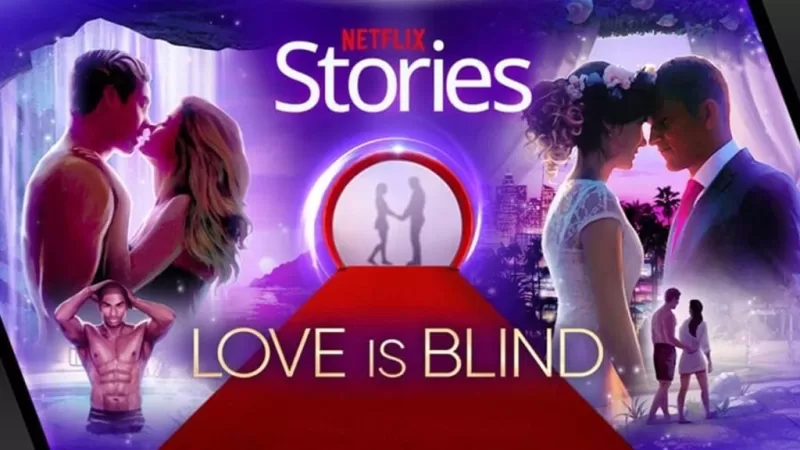
Netflix Stories отменён, но доступен для игры
Sep 15,2025
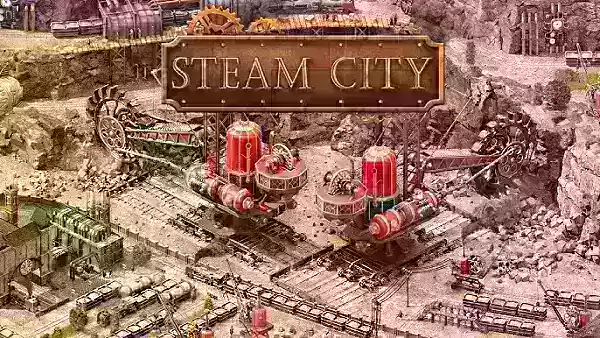
Master Steam City: Основные советы и хитрости для строительства
Sep 14,2025